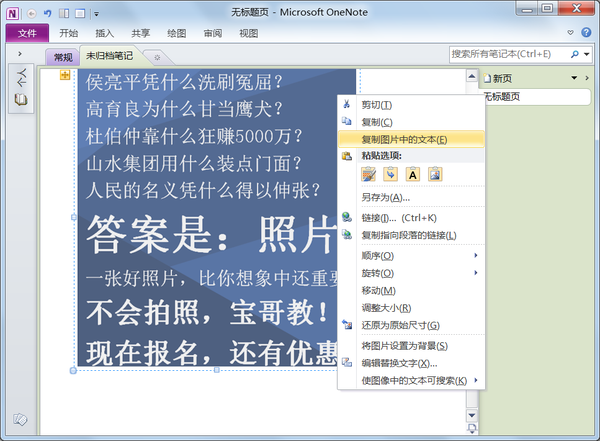电脑高级使用技巧(如何提高电脑办公效率)
周末了,我们也来一碗“鸡汤”吧,提高一下自己的工作效率,才能得到老板的赏识,才能赢取白富美啊...
从进入职场的第一天开始,我们就被告诫:效率!效率!效率!
"天下武功,唯快不破"身在职场,我们的"武功"就是各种工作技能,只有掌握了各种技能,并能将这些技能高效使用,才可能会从职场中脱颖而出。"早做完,不加班"是我们共同的梦想,为了这个梦想,没有一点多年修炼的"内力"传授,那些绝对不行的。
下面就给大家介绍几个常用办公中的技巧,可能不一定是Office的技能,但对提高整体的工作效率肯定帮助的。(以下基于Windows 7操作系统,Windows XP和Windows 10的操作可能有所不同。)
1、快速并排两个窗口,减少窗口切换
在电脑中有时需要同时操作两个窗口。比如,将两个磁盘中的文件进行交换,采用传统的剪切、粘贴方法,需要不停地打开窗口,并切换。
再比如,需要对比两个文件的内容。
如果这时电脑屏幕上同时显示两个窗口并排,操作就会简化很多。
将鼠标光标移动到窗口的标题栏处,按住鼠标不放,拖动到屏幕的最左侧或最右侧,这时鼠标光标所在的屏幕处有波纹的形状,释放鼠标可将该窗口以屏幕1/2的大小居左或居右显示。
2、Office tab插件,减少Office文档切换
经常和Word、Excel、PPT打交道的人都可能这样纠结过:写一篇Word稿子,素材来自其他两篇Word文档,所以需要在不同的Word文档之间切换寻找内容。而Word又有一个自作聪明的功能,只要打开两篇以上的文档都会在任务栏中自动收缩为一个按钮,当文档较多,有4、5个时,光是选择切换到正确的文档这一个操作,就可能让你崩溃。肿么办?
来个插件吧:Office tab。安装Office tab后,会在Office工作窗口的工作区域上方显示一些选项卡,单击不同的选项卡,可以在不同的文档之间切换。就像IE浏览器的网页切换选项卡一样。
3、QQ截图,最简单、高效的截图工具
在工作中难免需要一些截图,正所谓"有图有真相"。用什么截图好?作为不是经常截图,没有特别要求的用户而言,没有必要安装专门的截图软件(如果你一定要安装,可以选择Snagit)。这时,你可以试试QQ的截图工具(偷偷告诉你,加油菌写稿的很多图都是用QQ截图工具截的)。
只要打开了QQ软件,按"Ctrl Alt A"键,将进入QQ截图状态,拖动鼠标选择需要截图的区域,将在截图区域下方显示一个工具栏,其中包含多个截图工具,通过它们可以为截的图形加方框、箭头、输入文字等。也就是说通过这个工具不仅可以截图,还可以对图片进行简单编辑(这就是它强大,而我力推的地方)。然后单击"完成"按钮,完成截图。在其他软件中按"Ctrl V"键粘贴搞定。
4、2345看图王,一次快速浏览各种格式的图片
看图软件很多,Windows操作系统自带的看图工具、ACDSee、美图秀秀等等,当然它们都有自己的独特之外。推荐2345看图王,是因为它在浏览图片方式的确有过人之处。
i 可以浏览不同格式的图片,如jpg、png、gif等.
ii 可以在浏览一般格式图片的同时,浏览PS软件的PSD文件。
iii 可以浏览单反相机中的RAW格式文件。
iv 自动将照相机中横放的照片以正常、可观看的角度显示出来,不需要手动旋转,但并不改变图片真正的方向。
5、OneNote,快速提取图片中的文字
Office软件中我们最熟悉的、听得最多的就是Word、Excel、PPT,其实Office是一个大家族,除了这3个常规软件之外,还有一些其他软件,而这些软件的一些功能可以让你的工作事半功倍。OneNote就是这样一个软件,而它的图片中的文字识别功能,真是首屈一指。
使用OneNote可以将屏幕中的截图内容,保存在电脑中的图片进行识别,然后提取其中的文字。切换到其他软件后,按"Ctrl V"键进行复制。